Zapisywanie z funkcji przechowywanie dokumentu, Ułóż oryginał – Sharp MX-6070N Instrukcja Obsługi
Strona 695
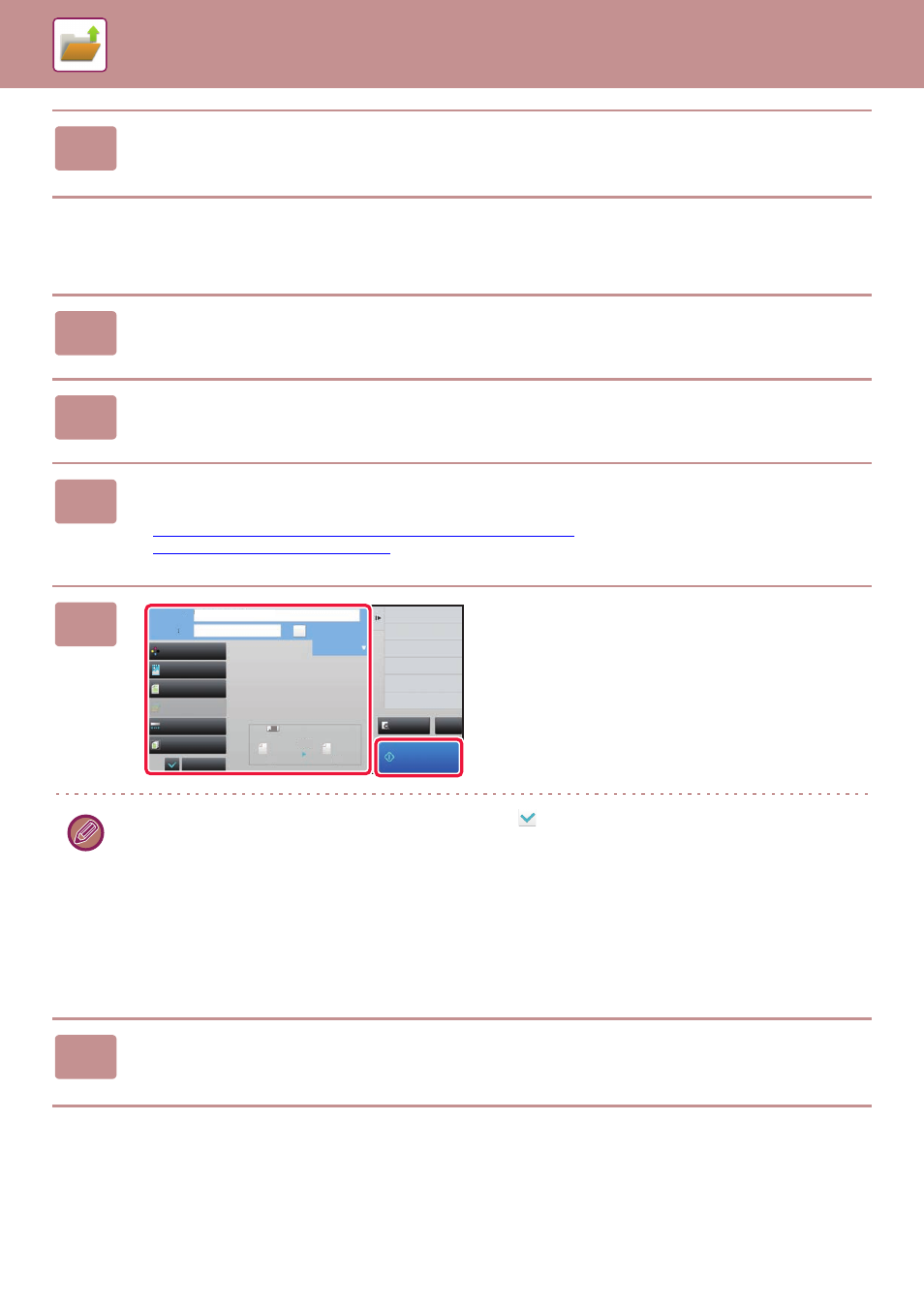
6-15
PRZECHOWYWANIE DOKUMENTÓW►ZAPISYWANIE PLIKÓW PRZY UŻYCIU FUNKCJI PRZECHOWYWANIE DOKUMENTÓW
Zapisywanie z funkcji Przechowywanie dokumentu
6
Naciśnij przycisk [Kolor Start] lub [Cz.-b. Start], aby rozpocząć skanowanie.
Po zakończeniu skanowania i zapisywania pliku wyemitowany zostanie sygnał dźwiękowy.
1
Na ekranie głównym naciśnij przycisk [Twardy dysk odzysk. pliku].
2
Naciśnij przycisk [Skanuj na twardy dysk]na panelu sterowania.
3
Ułóż oryginał.
Ułóż oryginał na tacy automatycznego podajnika dokumentów lub na szybie dokumentów.
► AUTOMATYCZNY PODAJNIK DOKUMENTÓW (ADF) (strona 1-80)
► SZYBA DOKUMENTÓW (strona 1-82)
4
Sprawdź nazwę pliku i lokalizację
zapisu, a następnie naciśnij przyciski
ustawień, które chcesz wybrać.
• Gdy pole wyboru [Utwórz plik do pobrania] jest zaznaczone (
), przycisk [Format Pliku] jest nieaktywny
(wyszarzony) i nie można go używać. Nie będzie można pobrać danych skanu w określonym formacie ze strony
internetowej.
• Informacje dotyczące ustawień skanowania oryginału dostępne są w opisie trybu kopiowania i wysyłania obrazu.
• Jeśli oryginał jest dwustronny, należy nacisnąć przycisk [Oryginał], a następnie [Dwustronny tablet] lub [Dwustronna
książka], stosownie do typu oryginału.
• Aby określić nazwę użytkownika, atrybut pliku lub hasło, naciśnij przycisk [Opcje].
• Jeśli plik zostanie utworzony z wyłączonym ustawieniem [Utwórz plik do pobrania], to później nie będzie można go już
włączyć.
5
Naciśnij przycisk [Start], aby rozpocząć skanowanie.
Po zakończeniu skanowania i zapisywania pliku wyemitowany zostanie sygnał dźwiękowy.
CA
Podgląd
Start
Format Skan.
Auto
Auto
Auto/Mono2
Rozdzielczość
200x200dpi
Format Pliku
Oryginał
Auto
Inne
A4
A4
100%
Rozm. Pamięci
Główny Folder
Opcje
Utwórz plik do pobrania
Wróć do okna wyboru
folderu
Ekspozycja
Budow. Pracy
HDD_201540919_140842
Zachowano w:
Nazwa Pliku:
Tryb Kolorowy